Introdução
Linux é uma família de sistema operacional que faz uso do kernel Linux. Os sistemas operacionais sob a bandeira do Linux são geralmente conhecidos como distribuições e geralmente são gratuitos. Aqui neste artigo, ele explica como encontrar arquivos com facilidade e como expandir sua capacidade para obter detalhes mais precisos. Como sistema operacional, ele usa o Ubuntu 17.04, mas é o mesmo em praticamente qualquer outro sistema operacional Linux, dependendo de sua versão.
Pesquisa Básica
A pesquisa básica envolve digitar o nome do arquivo no gerenciador “Arquivo” que, por padrão, pesquisa os arquivos apenas no diretório inicial, mas ao navegar para “Outros locais”, pode ser comandado para pesquisar arquivos em “Rede” e “Ligado locais deste computador ”. “Neste computador” lista os discos rígidos disponíveis localmente para o sistema operacional, enquanto “Redes” lista os locais de rede descobertos.
- Clique no gerenciador “Arquivo”.
- Navegue até “Outros locais”
- Clique em “Computador” ou em qualquer local de rede listado no gerenciador de arquivos.
- Use a barra de pesquisa no gerenciador de “Arquivo” para começar a pesquisar os arquivos como na imagem a seguir.
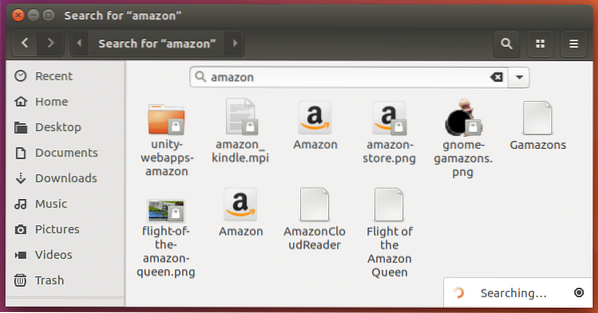
Comando “Encontrar” (Comando Terminal)
O comando Find é uma parte do utilitário de pesquisa de diretório findutils e que pesquisa arquivos percorrendo uma hierarquia de pastas. O processo é relativamente mais rápido do que a pesquisa do gerenciador de “Arquivo” e é capaz de encontrar arquivos em tempo real. O comando Find usa muitos parâmetros para mudar o comportamento da pesquisa e, portanto, é uma ferramenta poderosa para entrar em ação.
Sintaxe Básica
A pesquisa básica de “Encontrar” é a seguinte. Consiste no parâmetro name que especifica o nome do arquivo a ser pesquisado e a localização que especifica para onde o arquivo a ser pesquisado. O símbolo “~” indica que a pesquisa é feita no diretório “inicial”. Por ser uma pesquisa básica, as aspas não são usadas, mas geralmente é recomendado usá-las para evitar resultados inesperados.
encontre 'caminho' -nome 'nome do arquivo'
find ~ -name readme.TXT
find ~ -name 'readme.TXT'
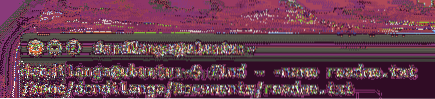
Pesquisar no diretório atual
Este é o mesmo que o mencionado acima. A única diferença aqui é ter “.”Que indica a pesquisa atual a ser feita no“ diretório atual ”(denotado por“.”).
achar . -nome leia-me.TXT
achar . -nome 'leia-me.TXT'

Pesquisar como administrador
Às vezes, ao pesquisar em certos diretórios protegidos ou do diretório raiz (“/”), o terminal pode reclamar que não tem permissão suficiente para acessar, indicado pela mensagem “Permissão negada”. Nesses casos, usar sudo junto com a senha do usuário atual ajuda a resolver o problema. Como pode ser visto na imagem a seguir CD /
cd / etc (para mudar o diretório atual)
sudo encontrar . -nome 'nome do arquivo'
sudo encontrar . -nome 'README'
sudo encontrar . -nome README
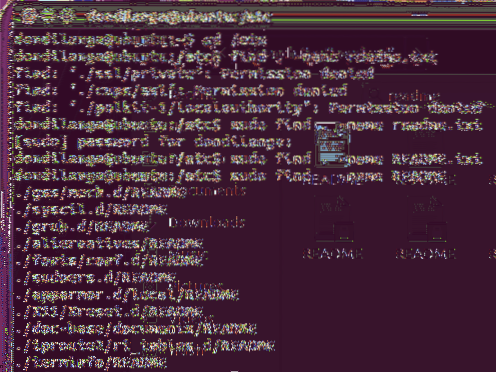
Pesquisar palavras que não diferenciam maiúsculas de minúsculas
Em um sistema operacional, é normal ter nomes de arquivo em maiúsculas e minúsculas, mas o find não consegue detectá-los por padrão e, portanto, este novo parâmetro -iname que ignora o caso do nome do arquivo deve ser usado em vez do padrão -nome parâmetro.
find / etc -iname 'readme'
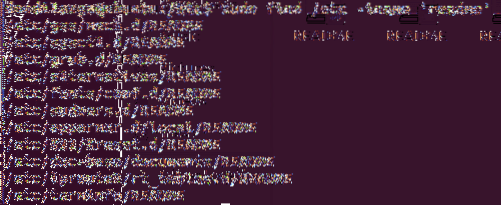
Pesquisa por extensões
A extensão especifica o tipo do arquivo, se é um arquivo de texto ou arquivo de sistema ou qualquer outro arquivo. Aqui, o símbolo “*” é usado para denotar que um ou mais caracteres são considerados ao fazer a pesquisa. No exemplo a seguir, ele usa “*.txt ”e, portanto, qualquer arquivo de texto é incluído no resultado.
find / etc -iname '*.TXT"
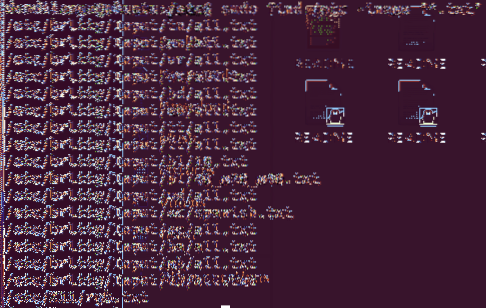
Pesquise por tamanho
Um arquivo sempre tem um tamanho que indica a quantidade de conteúdo que ele contém. Find suporta pesquisa por tamanho de arquivo com o parâmetro -size que suporta megabyte denotado por M, kilobytes denotados por k, gigabyte denotado por tamanhos G. Uma vez que o tamanho também precisa ser maior ou menor que a opção, ele também deve ser declarado com + ou - respectivamente.
find / -iname 'nome do arquivo' -tamanho
Maior que
Quando maior que é usado, os arquivos maiores que o tamanho declarado são filtrados. Nos exemplos a seguir, arquivos maiores que 1 kilobyte são filtrados.
find / etc -iname 'readme' -size + 1k

Menor que
Quando menor que é usado, os arquivos menores que o tamanho declarado são filtrados. Nos exemplos a seguir, arquivos menores que 1 kilobyte são filtrados.
find / -iname 'readme' -size -1k

Pesquisar arquivo por data
Pesquise o arquivo por data, como o próprio nome indica, para pesquisar arquivos com base na hora e data. O Find oferece suporte a três parâmetros de tempo de acesso, tempo de alteração e tempo modificado.
Tempo de acesso
O tempo de acesso muda quando um arquivo é lido ou processado por qualquer processo diretamente ou por meio de um script. No exemplo a seguir ele retorna qualquer arquivo com o nome linux que não foi acessado por 1 dia.
find / -name 'linux * -atime +1

Tempo de mudança
Quando o arquivo tem seu conteúdo atualizado ou quando sua permissão é alterada, o tempo de alteração é alterado de acordo, e assim usando o ctime que denota o tempo de alteração retorna qualquer arquivo que foi alterado dentro do período de tempo dado. No exemplo a seguir, ele retorna qualquer arquivo com o nome 'leia-me' alterado por 22 dias ou mais.
find / -name 'readme' -ctime +22

Tempo de modificação
A hora de modificação e a hora de alteração são quase iguais, exceto que a hora de modificação não inclui alterações na permissão do arquivo. O exemplo a seguir retorna qualquer arquivo com o nome leia-me que foi alterado por 22 dias ou mais.
find / -name 'readme' -mtime +22

E ou OU
E os operadores OR unem dois ou mais parâmetros; portanto, eles são úteis para pesquisar vários arquivos ao mesmo tempo. No exemplo a seguir, ele procura por arquivos 'linux' OU 'leia-me'.
find / -iname 'linux' -ou -iname 'readme'

No exemplo a seguir, ele procura por arquivos com o nome leia-me com tamanho maior que 5 kilobytes
find / -iname 'readme' -and -size + 5k

Não indica o oposto do que foi mencionado. No exemplo a seguir indica não filtrar arquivos com os nomes 'linux' e 'log *', mas retornar quaisquer outros arquivos com o tipo txt que denota arquivos de texto.
find / -name '*.txt '-not -iname' log * '-not -iname' linux '

Prefixo
O prefixo é útil quando uma parte do nome de um arquivo é conhecida e começa com a palavra-chave fornecida, por exemplo, se houver uma grande quantidade de arquivos que começam com 'linux' em seus nomes de arquivo, esses arquivos específicos podem ser filtrados usando o '* linux'
find / -name '* linux'
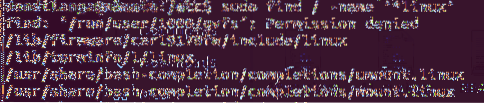
Sufixo
O sufixo é útil quando uma parte do nome de um arquivo é conhecida e termina com a palavra-chave fornecida, por exemplo, se houver uma grande quantidade de arquivos que terminam com 'linux' em seus nomes de arquivo, esses arquivos específicos podem ser filtrados usando o 'linux *'
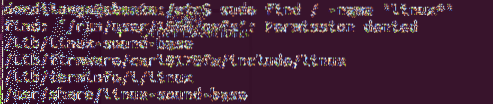
Como você pode ver o achar comando é o que você realmente deseja usar quando se tornar sofisticado, mas você pode começar com a interface gráfica do usuário se você for um novato no Linux.
 Phenquestions
Phenquestions


